Áttekintés homepager programot
Homepager - egy rosszindulatú fájl, melynek teljes neve mscdvvs.exe. Behatol a rendszerbe, Homepager program létrehoz egy „C” saját mappát a lemezen, és regisztrálja a rendszerleíró értéket. Ennek eredményeként a munkaprogramok a sebesség lényegesen csökken, a böngésző lefagy, és amikor elkezd Feladatkezelő megfigyelt fogyasztása a rendszer erőforrásait, harmadik féltől származó alkalmazások.
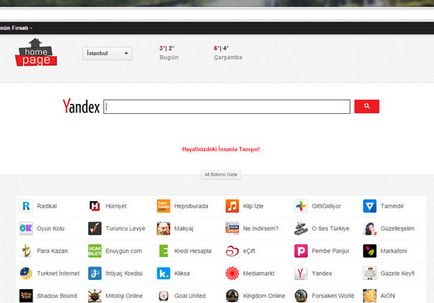
«Fertőzött» Homepager vírus lehet a fájlok letöltését megbízható források beállításával a szoftver, amelynek célja, hogy javítsa a működési teljesítmény.
Mi Homepager? Érdemes megjegyezni, hogy a fejlesztők lásd a fenyegetettségnek homepager „gépeltérítő”, azaz magyarul „szippantás”. Felesleges tárgy zavarja a normális működését a böngésző átirányítja más oldalakon a központi szerveren információkat küld a személyes adatok a tulajdonos.
Hogyan lehet eltávolítani homepager manuális rendszer?
Indítsa el a "Task Manager". Nyomja meg a Ctrl + Alt + Del. Azt viszont, hogy a lap „folyamatok”, és töltse ki az összes, amelyeket a továbbiakban «homepager», «nincs információ».

Takarítás a iktató hivatal - ez az utolsó lépés eltávolítja a programot a PC Homepager. Hit "Run" és írja be a "regedit". Egy új ablak nyílik meg. A bal oldalon adunk át «HKEY_LOCAL_MACHINE» részén. Itt kattints a «szoftvert», és keresse meg a kulcsot a neve «Homepager» vagy «mscdvvs». Jobb Hit által érték és válassza a „Módosítás bináris érték”. Előírja "0". Mentse az eredmény. Indítsa újra a számítógépet.
Hogyan törölhetem a böngésző?
Megszabadulni homepager böngészők tudsz állítani. Ehhez használja az alábbi tippeket.
Az Internet Explorer
Nyomja meg a „Start” és a parancssor „Run” enter „inetcpl.cpl”. "OK" kattintás. Egy ablak jelenik meg az „Internet Options”. A lap „Speciális” gombra, hogy törekedjen a „Reset Internet Explorer böngésző beállításait.” Kétszer mi nyomja a „reset” hogy egy jel mellett a takarítás a történelem és a honlap. Befejezése után a folyamat zárja be az ablakot, és indítsa újra a számítógépet, hogy erősítse meg a fenti intézkedések.
A Google Chrome böngésző
Visszaállítása az Homepager program a következő. kattintson a „Menü” a jobb felső sarokban. Válassza a „Beállítások”. Egy új ablak nyílik meg. Mi leereszkedünk az oldalt, majd kattintson a „Speciális beállítások megjelenítése”. Hit „Reset” a „reset böngésző beállításait.” Az adagolás befejezése után indítsa újra a böngészőt.
Figyelmeztetés: az összes jelszavak és felhasználónevek törlésre kerül.
A Mozilla Firefox böngésző
A program futtatása és mi kattintson az eszköztár „Súgó”. Egy új lapon, válassza az „Információ a problémák megoldása érdekében.” Itt kattints a gombra „Reset” részben található a „Reset böngésző beállításait.” Tisztító Mozily származó Homepager elkészült, folytassa a következő böngésző.
Újraindítása Mozilla Firefox.
Opera programban